excel怎么自动排序123
演示机型:联想小新pro 14
系统版本:i5-11320H,windows10
软件版本:WPS Office V13.18.0
| 企服解答
excel自动排序123可以通过序列填充进行自动排序,通过自动填充进行排序,也可以在菜单栏中完成填充。
一、通过序列填充进行自动排序
1、在填充列的第一个单元格输入“1”;
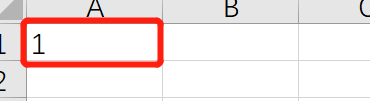
2、将光标放至单元格右下角,光标将变为如图所示;
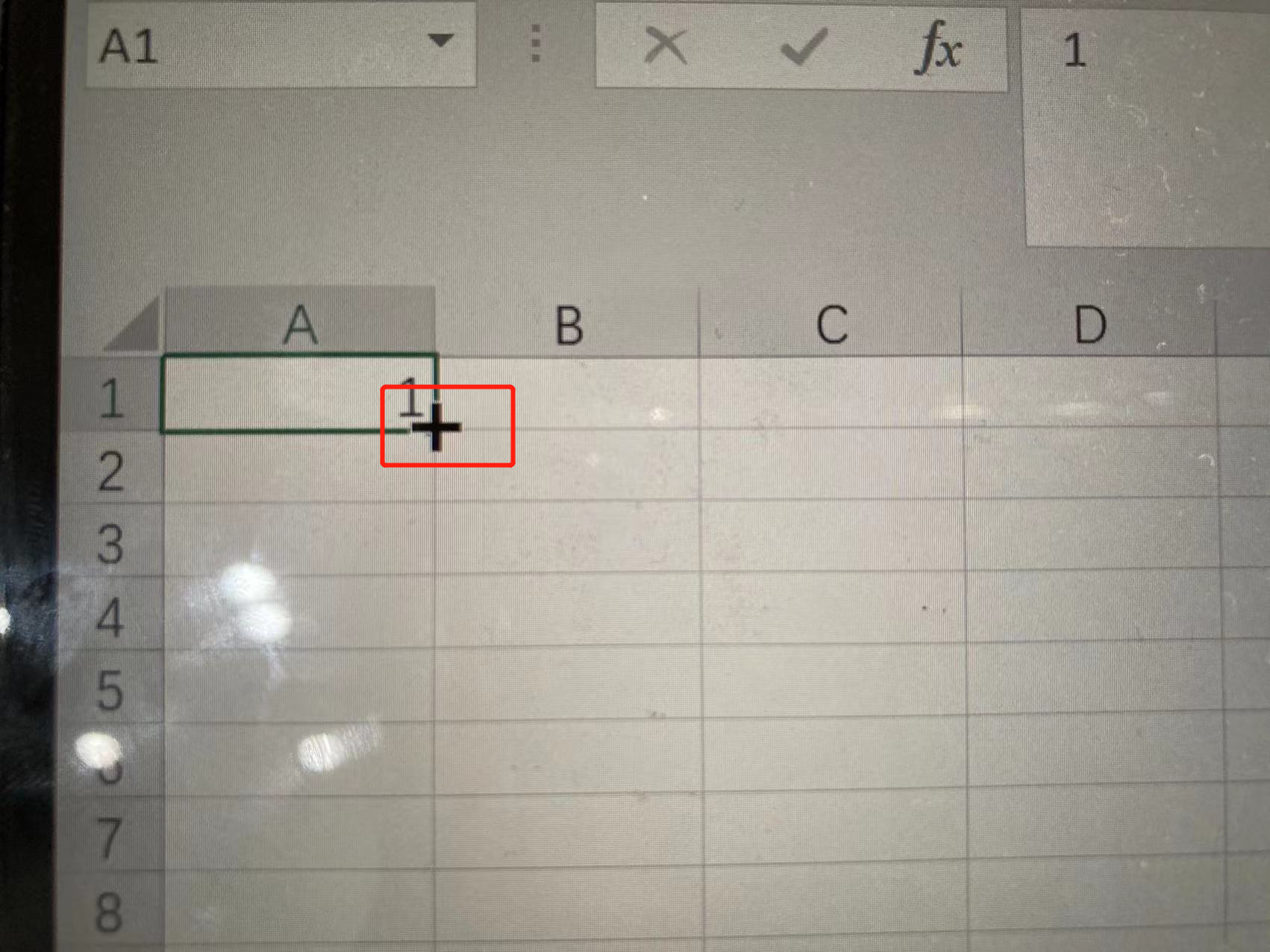
3、光标向下拖拽,以选中所有要填充的单元格;
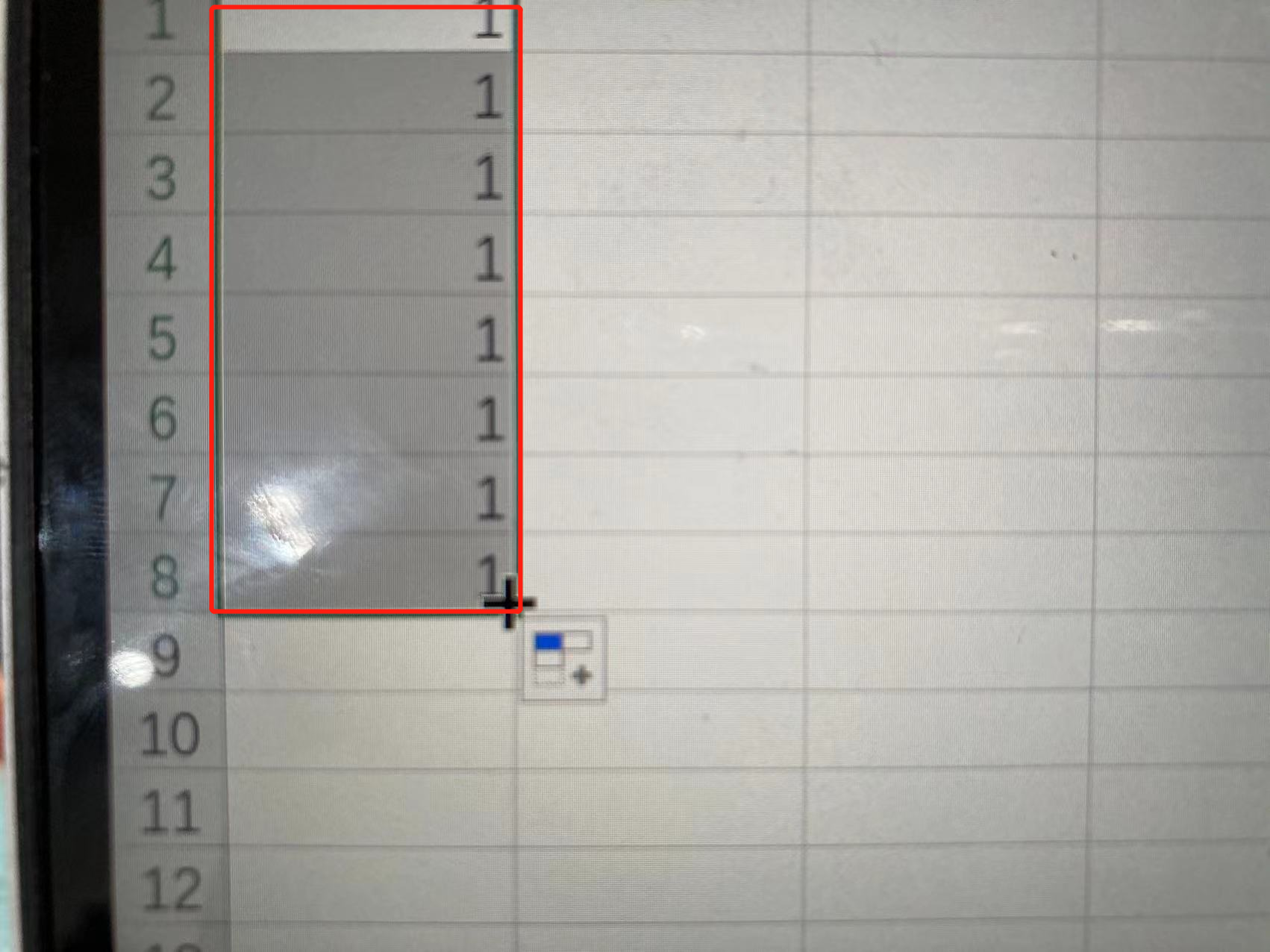
4、点击右下角的【自动填充选项】;
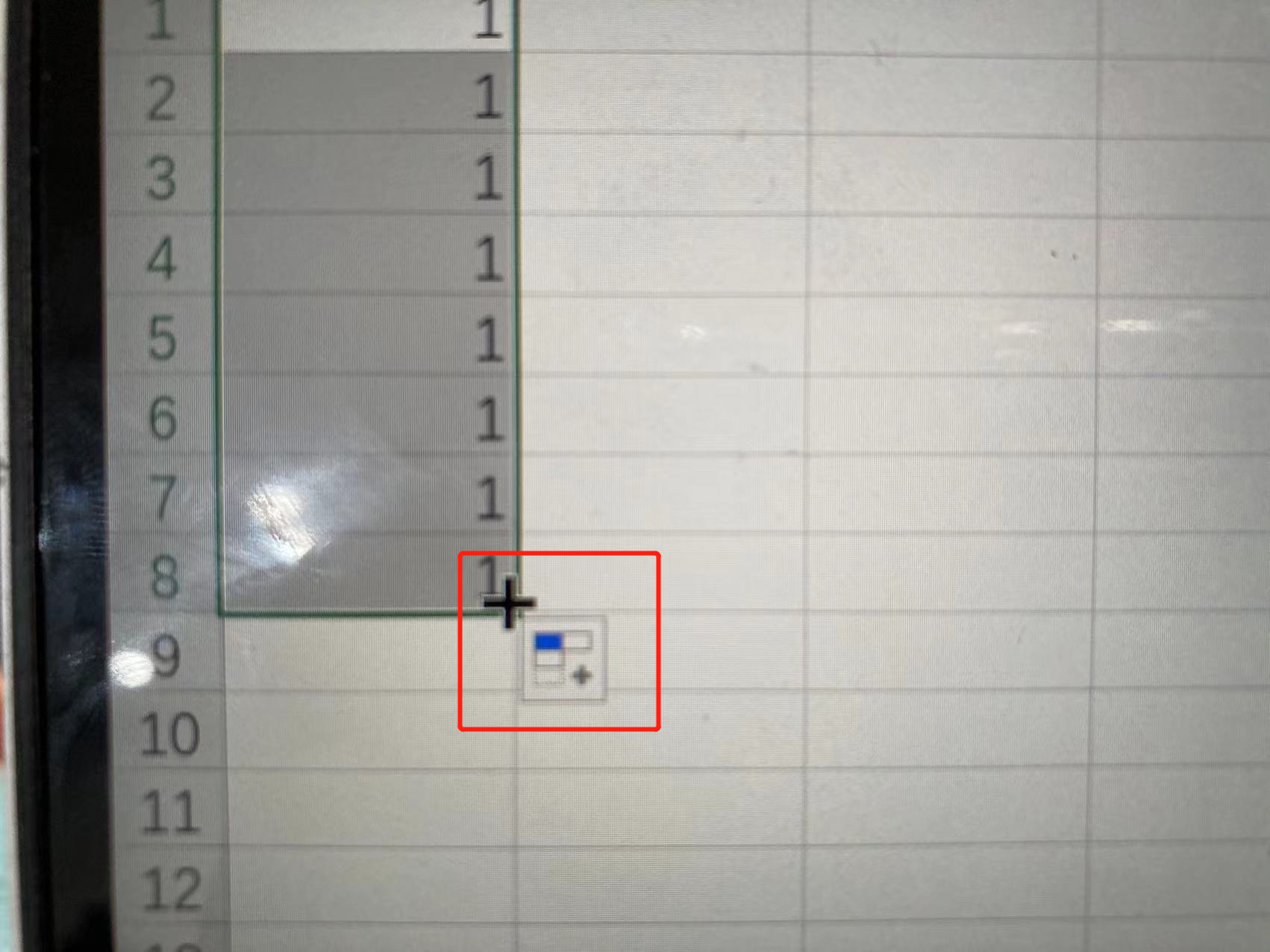
5、在弹出的列表中选择【序列填充】即可。
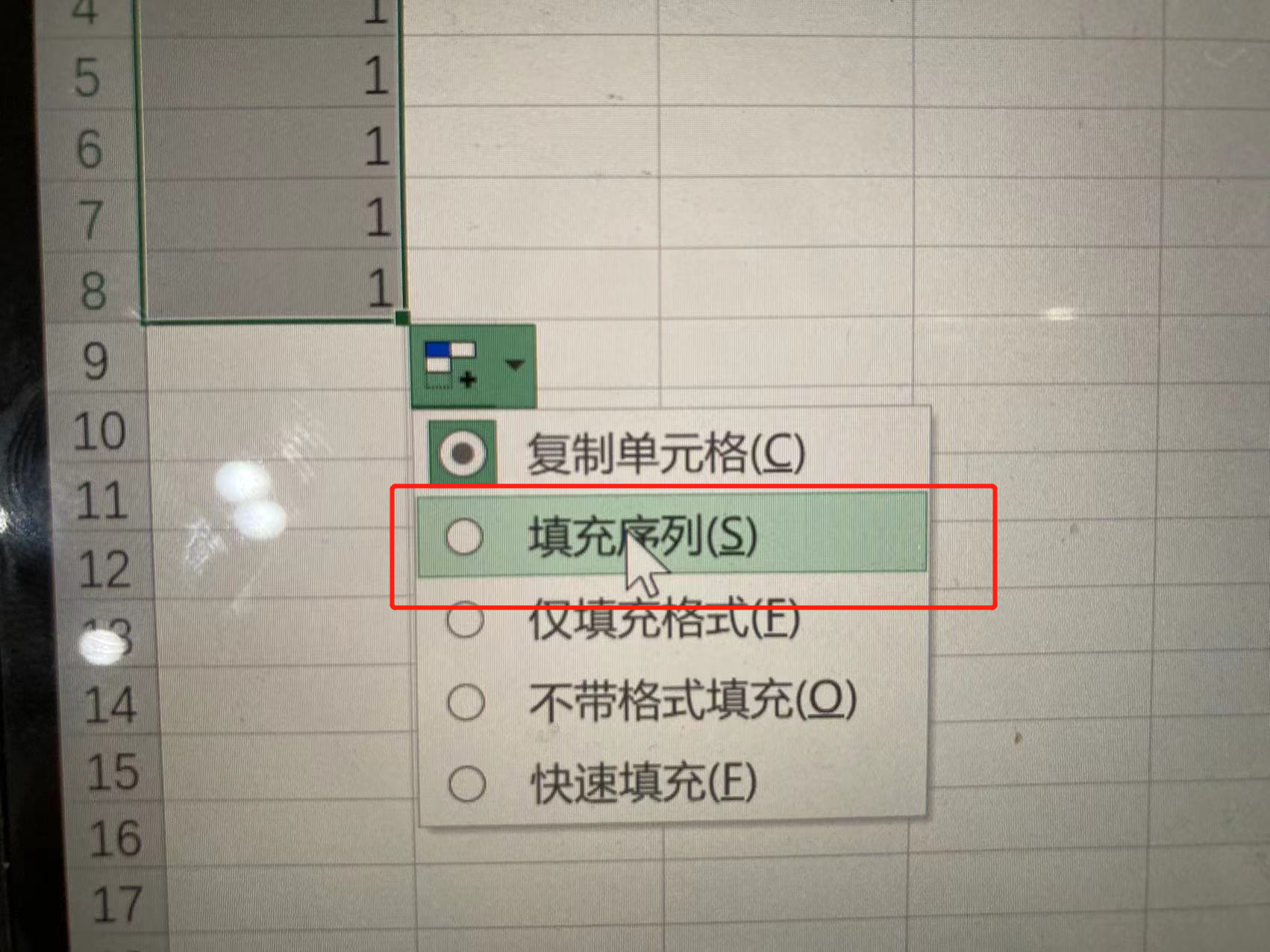
二、通过自动填充进行排序
1、在填充列的第一个单元格中输入“1”,在填充列的第二个单元格中输入“2”;
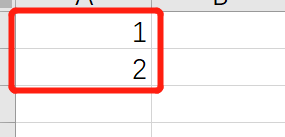
2、将光标放至单元格右下角,光标将变为如图所示;
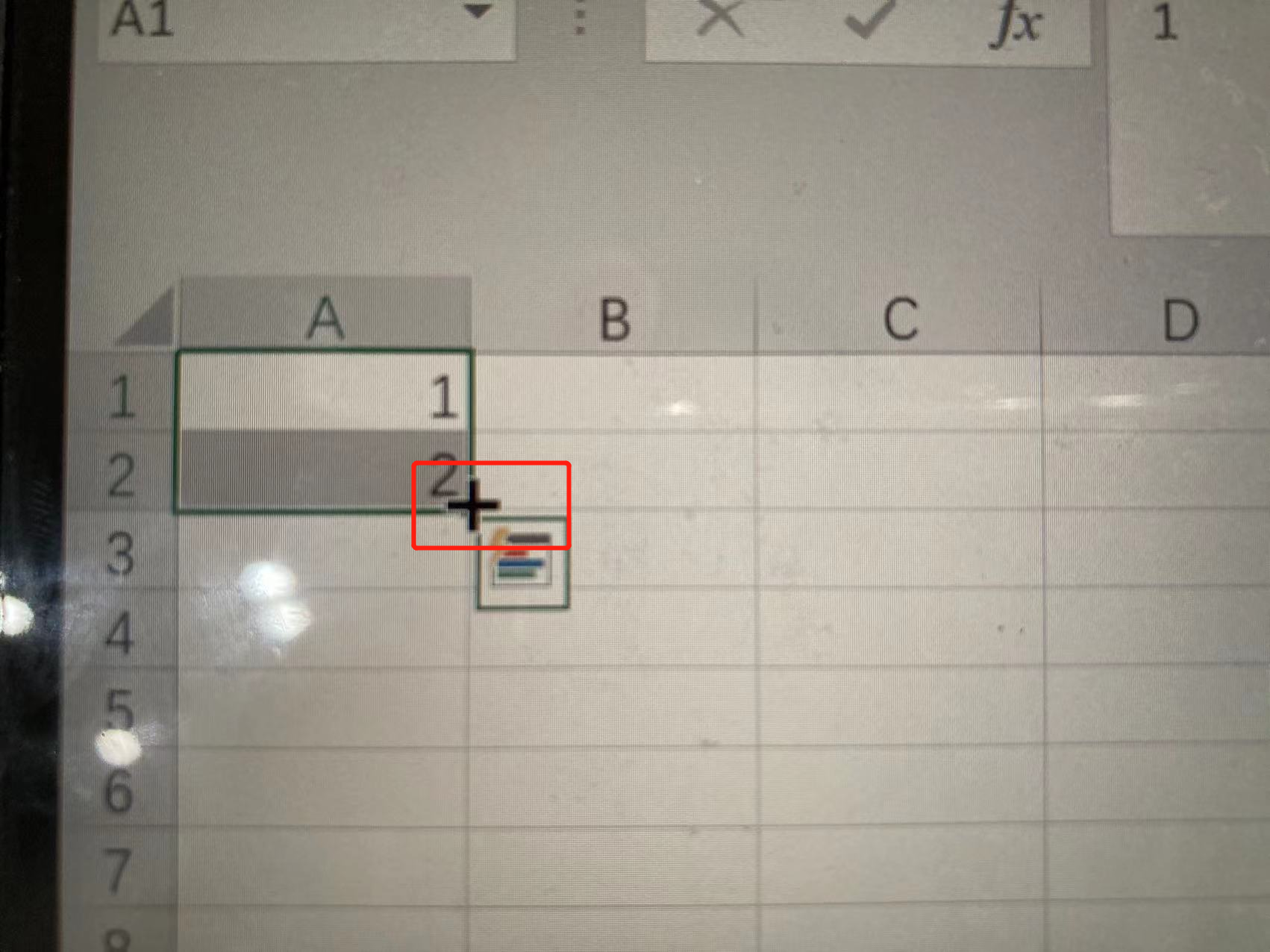
3、光标变为十字状后下拉以选中所有要填充的单元格即可。
三、在菜单栏中完成填充
1、在填充列的第一个单元格输入“1”;
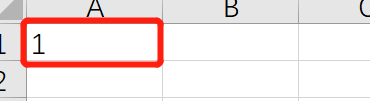
2、在菜单栏的【开始】中,找到【编辑】选项栏;

3、点击【编辑】选项栏中的【填充】;
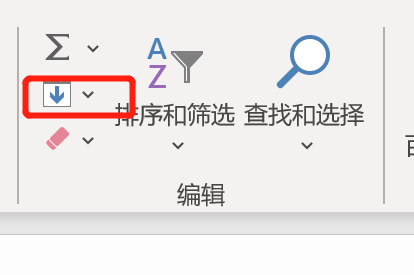
4、在弹出的列表里选择【序列】即可。
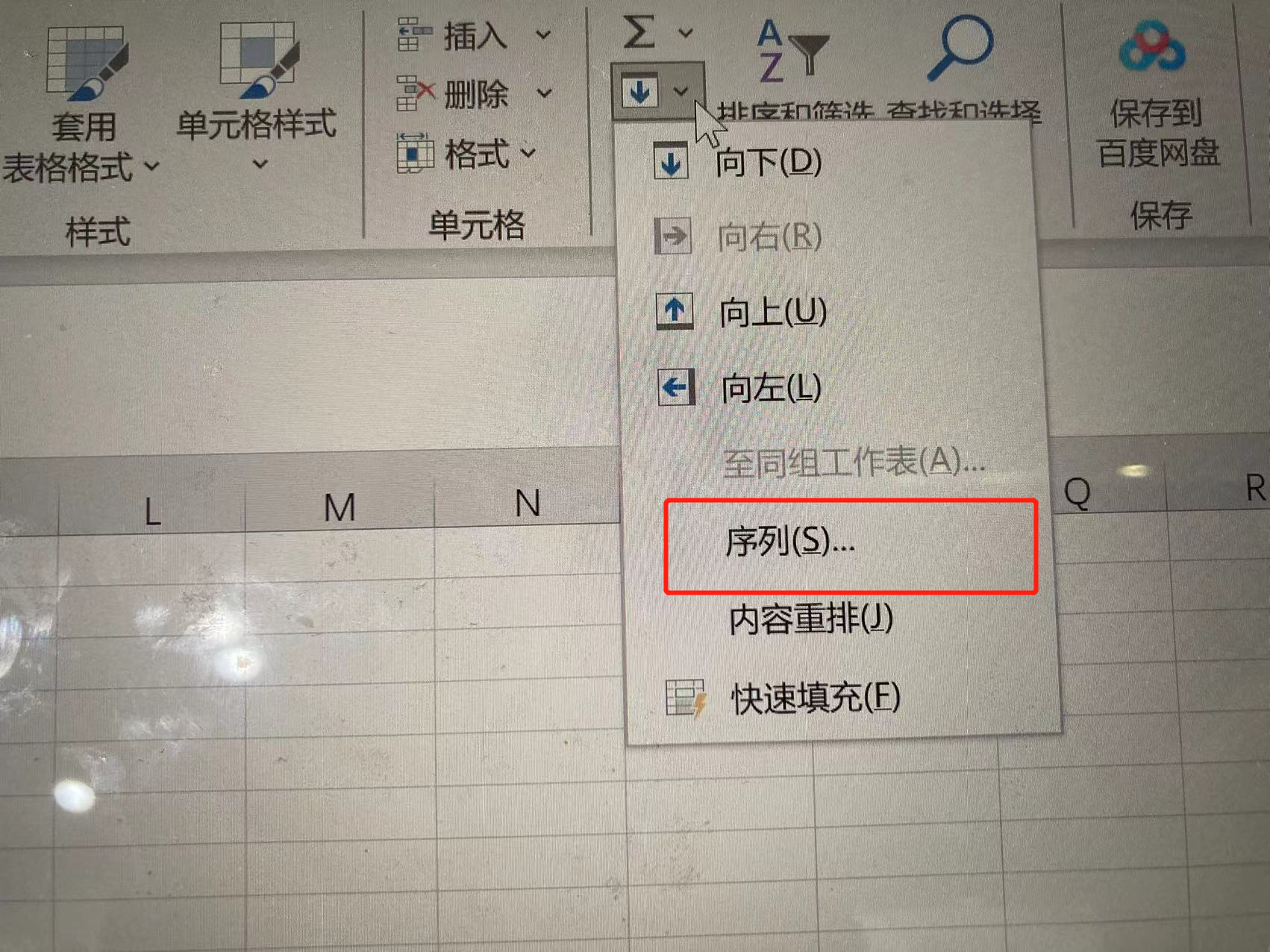
[免责声明]
文章标题: excel怎么自动排序123
文章内容为网站编辑整理发布,仅供学习与参考,不代表本网站赞同其观点和对其真实性负责。如涉及作品内容、版权和其它问题,请及时沟通。发送邮件至36dianping@36kr.com,我们会在3个工作日内处理。
相关产品
查看更多同类产品
关注
36氪企服点评
公众号

打开微信扫一扫
为您推送企服点评最新内容
消息通知
咨询入驻
商务合作
























